Office2007办公应用 Office 2007诊断与恢复
office2007文档损坏及修复
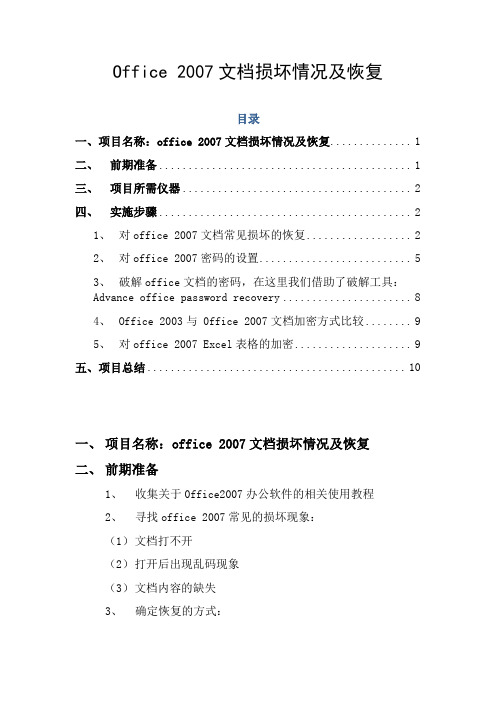
Office 2007文档损坏情况及恢复目录一、项目名称:office 2007文档损坏情况及恢复 (1)二、前期准备 (1)三、项目所需仪器 (2)四、实施步骤 (2)1、对office 2007文档常见损坏的恢复 (2)2、对office 2007密码的设置 (5)3、破解office文档的密码,在这里我们借助了破解工具:Advance office password recovery (8)4、Office 2003与 0ffice 2007文档加密方式比较 (9)5、对office 2007 Excel表格的加密 (9)五、项目总结 (10)一、项目名称:office 2007文档损坏情况及恢复二、前期准备1、收集关于0ffice2007办公软件的相关使用教程2、寻找office 2007常见的损坏现象:(1)文档打不开(2)打开后出现乱码现象(3)文档内容的缺失3、确定恢复的方式:(1)手动对office 2007软件进行设置进行修复(2)搜集相关软件进行修复4、对office文档的密码设置复杂度的分析5、对office 2003与office 2007文档加密方式的比较6、搜集可以破解office文档密码的工具三、项目所需仪器Office 2007办公软件、Advance office password recovery 密码破解软件、EasyRecovery数据恢复软件、Hex Editor十六进制文档编辑器四、实施步骤1、对office 2007文档常见损坏的恢复(1)文档打不开。
在office 2007办公软件中自带可以帮助修复的功能,当出现“无法打开文件,无法读取.docx”时可按照提示对文档进行修复(2)由于office 2007的文档是经过处理压缩过的,所以当文档出现损坏的情况时,可以将文档的后缀名.docx改成.zip解压后会得到几个文件夹打开word文件夹其中的document.xml文件中包含着损坏文档的相关内容,用记事本打开此文件(3)o ffice文档打开后出现内容乱码案例1:用OFFICE2007打开从网站下载的作业文档乱码,用easyrecovery修复,也已经安装了Office2007文件格式兼容包,还是部分乱码,而其他人电脑下载的都是正常的。
Office2007常见故障处理秘笈
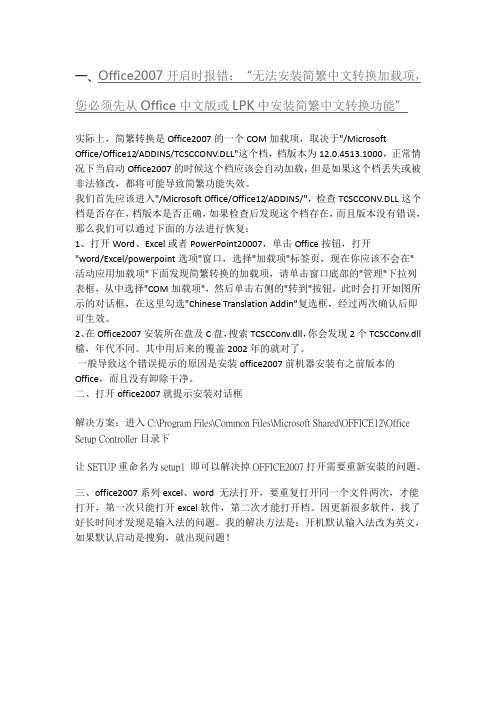
实际上,简繁转换是Office2007的一个COM加载项,取决于"/MicrosoftOffice/Office12/ADDINS/TCSCCONV.DLL"这个档,档版本为12.0.4513.1000,正常情况下当启动Office2007的时候这个档应该会自动加载,但是如果这个档丢失或被非法修改,都将可能导致简繁功能失效。
我们首先应该进入"/Microsoft Office/Office12/ADDINS/",检查TCSCCONV.DLL这个档是否存在,档版本是否正确,如果检查后发现这个档存在,而且版本没有错误,那么我们可以通过下面的方法进行恢复:1、打开Word、Excel或者PowerPoint20007,单击Office按钮,打开"word/Excel/powerpoint选项"窗口,选择"加载项"标签页,现在你应该不会在"活动应用加载项"下面发现简繁转换的加载项,请单击窗口底部的"管理"下拉列表框,从中选择"COM加载项",然后单击右侧的"转到"按钮,此时会打开如图所示的对话框,在这里勾选"Chinese Translation Addin"复选框,经过两次确认后即可生效。
2、在Office2007安装所在盘及C盘,搜索TCSCConv.dll,你会发现2个TCSCConv.dll 檔,年代不同。
其中用后来的覆盖2002年的就对了。
一般导致这个错误提示的原因是安装office2007前机器安装有之前版本的Office,而且没有卸除干净。
二、打开office2007就提示安装对话框解决方案:进入C:\Program Files\Common Files\Microsoft Shared\OFFICE12\Office Setup Controller目录下让SETUP重命名为setup1 即可以解决掉OFFICE2007打开需要重新安装的问题。
Excel 2007中修复受损的Excel文件
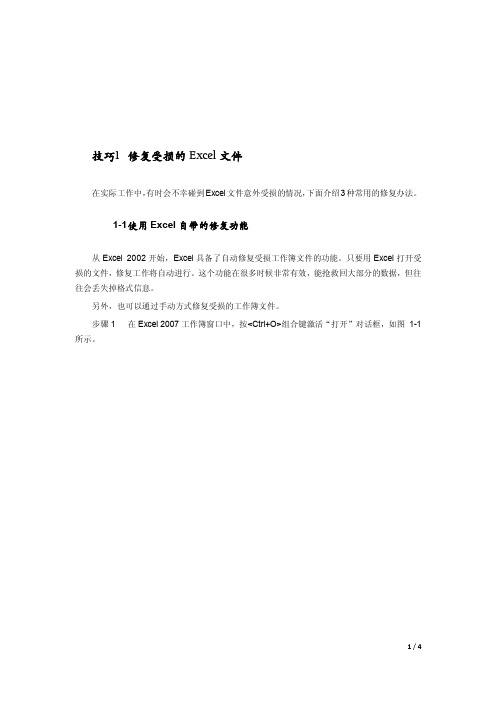
技巧1 修复受损的Excel文件在实际工作中,有时会不幸碰到Excel文件意外受损的情况,下面介绍3种常用的修复办法。
1-1 使用Excel自带的修复功能从Excel 2002开始,Excel具备了自动修复受损工作簿文件的功能。
只要用Excel打开受损的文件,修复工作将自动进行。
这个功能在很多时候非常有效,能抢救回大部分的数据,但往往会丢失掉格式信息。
另外,也可以通过手动方式修复受损的工作簿文件。
步骤1 在Excel 2007工作簿窗口中,按<Ctrl+O>组合键激活“打开”对话框,如图1-1所示。
图1-1 使用“打开”对话框的“打开并修复”功能修复工作簿步骤2 单击“打开”按钮右侧的倒三角按钮,并在扩展菜单中单击“打开并修复”命令。
步骤3 在弹出的询问对话框中单击“修复”按钮关闭对话框,Excel 2007自动进行修复。
修复完成后,在工作簿标题栏上会有“修复的”字样,并且会弹出“修复到‘文件名’”对话框,通过该对话框可以查看修复的详细内容,也可以单击“关闭”按钮关闭该对话框。
通常,按以上步骤操作就可以修复目标工作簿文件。
1-2 利用专业的修复软件如果以上方式无法奏效,那么只好借助于专业的第三方软件了。
在这里推荐几款这样的软件。
“Recovery for Excel”,下载地址:/excel/。
“EasyRecovery ”,下载地址:/filerepair。
用户也可以直接在网络上搜索其他的下载地址。
以上软件是商业性的,非注册的版本只提供有限的功能。
1-3 防患于未然方式应对工作簿受损任何一个电子文件都有受损的时候,所以最好养成经常备份的习惯,以尽量避免因为文件受损而带来的不利影响,因为事后抢救的效果总是难以令人满意的。
按以下步骤,可以在Excel中设置自动保存的时间间隔和恢复文件的保存位置。
步骤1 在Excel 2007工作簿窗口中依次按<Alt>键,<T>键,<O>键调出“Excel 选项”对话框,如图1-2所示。
office2007坏了修复

·取消勾选“隐藏受保护的操作系统文件”
·点选“显示所有文件和文件夹”
·取消勾选“隐藏已知文件类型的扩展名”
·点击应用
·点击“应用到所有文件夹”
2、
查找所有本地硬盘的根目录,找到 \MSOCache\All Users 目录,进入。
Office 2007无法卸载,也无法安装——我的同事计算机上安装的Office 2007坏掉了,想卸载后重新安装,但卸载也卸载不掉,安装也安装不上去。是软件,无非就是两个地方:注册表和文件,我查找了一下kb,然后结合以前的经验,成功的卸载并重新安装了Office 2007。强制卸载office 2007需要执行如下步骤:
? HKEY_LOCAL_MACHINE\SOFTWARE\Microsoft\Windows\CurrentVersion\Uninstall\*0FF1CE*
? HKEY_LOCAL_MACHINE\SOFTWARE\Microsoft\Windows\CurrentVersion\Installer\UpgradeCodes\*F01FEC
7、按住winkey(windows徽标键)+R,输入 %AllUsersprofile%\Application Data\Microsoft\Office\Data 回车
8、删除所有文件
临时文件
1、按住winkey(windows徽标键)+R,输入 %temp%,回车
6、删除 Normal.dotm 和Normalemail.dotm 文件。
5、按住winkey(windows徽标键)+R,输入 %appdata%\microsoft\document building blocks,进入2052或者1033文件夹
office 文档损坏修复方法
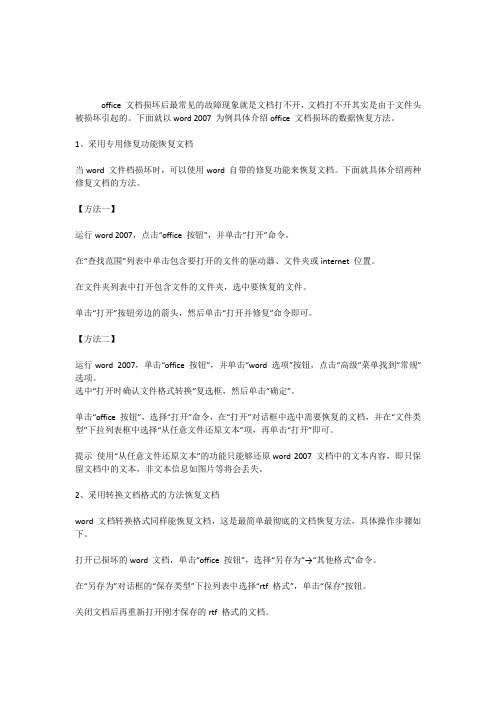
office 文档损坏后最常见的故障现象就是文档打不开,文档打不开其实是由于文件头被损坏引起的。
下面就以word 2007 为例具体介绍office 文档损坏的数据恢复方法。
1、采用专用修复功能恢复文档当word 文件档损坏时,可以使用word 自带的修复功能来恢复文档。
下面就具体介绍两种修复文档的方法。
【方法一】运行word 2007,点击“office 按钮”,并单击“打开”命令。
在“查找范围”列表中单击包含要打开的文件的驱动器、文件夹或internet 位置。
在文件夹列表中打开包含文件的文件夹,选中要恢复的文件。
单击“打开”按钮旁边的箭头,然后单击“打开并修复”命令即可。
【方法二】运行word 2007,单击“office 按钮”,并单击“word 选项”按钮,点击“高级”菜单找到“常规”选项。
选中“打开时确认文件格式转换”复选框,然后单击“确定”。
单击“office 按钮”,选择“打开”命令,在“打开”对话框中选中需要恢复的文档,并在“文件类型”下拉列表框中选择“从任意文件还原文本”项,再单击“打开”即可。
提示使用“从任意文件还原文本”的功能只能够还原word 2007 文档中的文本内容,即只保留文档中的文本,非文本信息如图片等将会丢失。
2、采用转换文档格式的方法恢复文档word 文档转换格式同样能恢复文档,这是最简单最彻底的文档恢复方法,具体操作步骤如下。
打开已损坏的word 文档,单击“office 按钮”,选择“另存为”→“其他格式”命令。
在“另存为”对话框的“保存类型”下拉列表中选择“rtf 格式”,单击“保存”按钮。
关闭文档后再重新打开刚才保存的rtf 格式的文档。
重复第一、二步步骤,将rtf 格式的文档转换回“word 文档”格式,再重新打开即可。
要点:word 文档与rtf 格式的互相转换会保留文档的格式,因此较常用。
如果这种转换无法恢复文档时,可以尝试与其他文字处理格式的互相转换;如果仍旧无效时,可将文档与纯文本格式互相转换,但是这种方法会丢失文档的所有格式设置。
Office2007中“自动保存”和“自动恢复”功能的使用
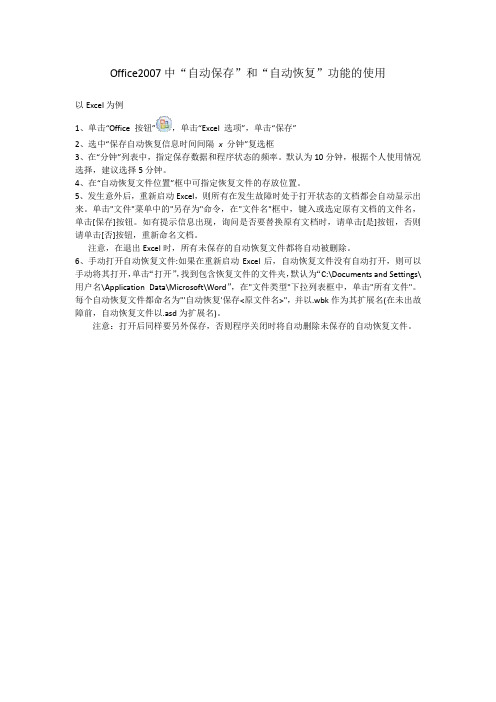
Office2007中“自动保存”和“自动恢复”功能的使用
以Excel为例
1、单击“Office 按钮”,单击“Excel 选项”,单击“保存”
2、选中“保存自动恢复信息时间间隔x分钟”复选框
3、在“分钟”列表中,指定保存数据和程序状态的频率。
默认为10分钟,根据个人使用情况选择,建议选择5分钟。
4、在“自动恢复文件位置”框中可指定恢复文件的存放位置。
5、发生意外后,重新启动Excel,则所有在发生故障时处于打开状态的文档都会自动显示出来。
单击"文件"菜单中的"另存为"命令,在"文件名"框中,键入或选定原有文档的文件名,单击[保存]按钮。
如有提示信息出现,询问是否要替换原有文档时,请单击[是]按钮,否则请单击[否]按钮,重新命名文档。
注意,在退出Excel时,所有未保存的自动恢复文件都将自动被删除。
6、手动打开自动恢复文件:如果在重新启动Excel后,自动恢复文件没有自动打开,则可以手动将其打开,单击“打开”,找到包含恢复文件的文件夹,默认为“C:\Documents and Settings\用户名\Application Data\Microsoft\Word”,在"文件类型"下拉列表框中,单击"所有文件"。
每个自动恢复文件都命名为"'自动恢复'保存<原文件名>",并以.wbk作为其扩展名(在未出故障前,自动恢复文件以.asd为扩展名)。
注意:打开后同样要另外保存,否则程序关闭时将自动删除未保存的自动恢复文件。
电脑word2007打不开怎么办
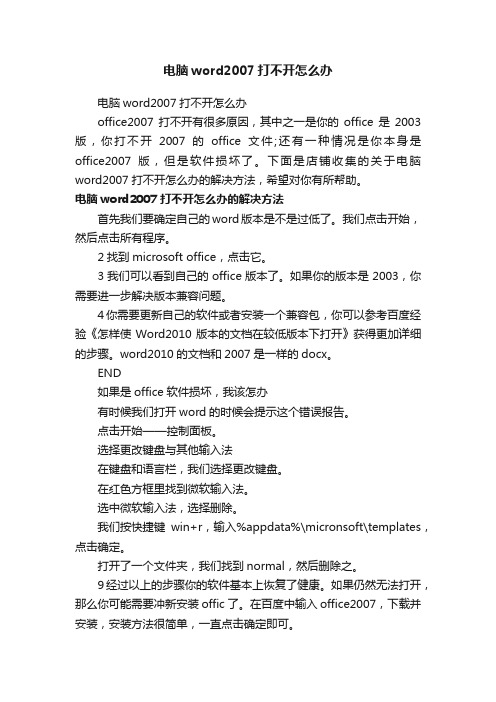
电脑word2007打不开怎么办电脑word2007打不开怎么办office2007打不开有很多原因,其中之一是你的office是2003版,你打不开2007的office文件;还有一种情况是你本身是office2007版,但是软件损坏了。
下面是店铺收集的关于电脑word2007打不开怎么办的解决方法,希望对你有所帮助。
电脑word2007打不开怎么办的解决方法首先我们要确定自己的word版本是不是过低了。
我们点击开始,然后点击所有程序。
2找到microsoft office,点击它。
3我们可以看到自己的office版本了。
如果你的版本是2003,你需要进一步解决版本兼容问题。
4你需要更新自己的软件或者安装一个兼容包,你可以参考百度经验《怎样使Word2010版本的文档在较低版本下打开》获得更加详细的步骤。
word2010的文档和2007是一样的docx。
END如果是office软件损坏,我该怎办有时候我们打开word的时候会提示这个错误报告。
点击开始——控制面板。
选择更改键盘与其他输入法在键盘和语言栏,我们选择更改键盘。
在红色方框里找到微软输入法。
选中微软输入法,选择删除。
我们按快捷键win+r,输入%appdata%\micronsoft\templates,点击确定。
打开了一个文件夹,我们找到normal,然后删除之。
9经过以上的步骤你的软件基本上恢复了健康。
如果仍然无法打开,那么你可能需要冲新安装offic了。
在百度中输入 office2007,下载并安装,安装方法很简单,一直点击确定即可。
解决office2007word2007关闭提示错误的方法汇总
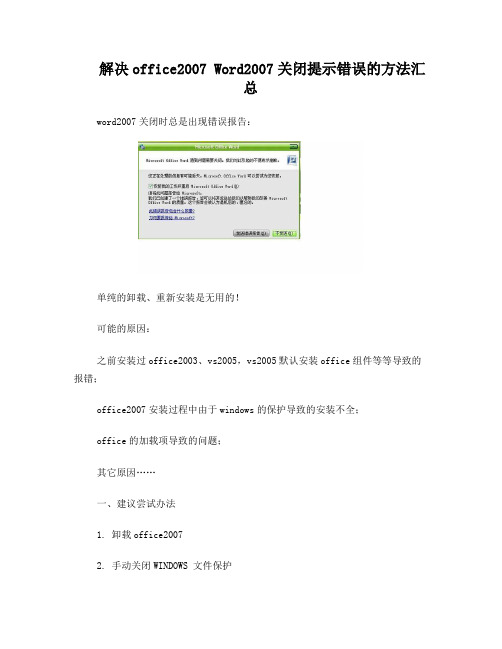
解决office2007 Word2007关闭提示错误的方法汇总word2007关闭时总是出现错误报告:单纯的卸载、重新安装是无用的!可能的原因:之前安装过office2003、vs2005,vs2005默认安装office组件等等导致的报错;office2007安装过程中由于windows的保护导致的安装不全;office的加载项导致的问题;其它原因……一、建议尝试办法1. 卸载office20072. 手动关闭WINDOWS 文件保护方法:在注册表编辑器中找到HKEY_LOCAL_MACHINE\SOFTWARE\Microsoft\WindowsNT\CurrentVersion\Winl ogon将“SFCDisable”的键值修改为“FFFFFF9D” 就可以了。
如果需要重新开启该功能,重新设置为“0”就可以了3. 将Windows安装光盘中i386目录下的FP40EXT.CAB文件解压,复制到”C:\Program Files\COMmon Files\Microsoft Shared\web server extensions\40\bin”,再安装office2007就没有错误了注意1:“将windows安装光盘中的i386目录下的FP40EXT.CAB文件解压”,在这一定要注意你找的xp系统盘一定要和你电脑安装的xp系统的版本一样,否则可能不成功。
注意2:将FP40EXT.CAB文件解压后,会生成一个FP40EXT文件夹,把这个文件夹整个复制到C:\Program Files\Common Files\Microsoft Shared\web server extensions\40\bin的目录下是不行的,应该是将FP40EXT文件夹里所包含的文件复制到该目录下,不要复制那个文件夹,只需复制里边包含的文件就行了。
这是FP40EXT.CAB来源之一:4. 重新安装office2007二、其它尝试办法1关闭所有打开的文档,将以下地址复制,%appdata%\microsoft\templates 然后点开始/运行/粘贴上面复制的命令按确定,在打开的目录下,找到并删除Normal.dot,然后重新运行Word试试。
每次打开office2007都显示正在配置问题的解决办法

每次打开office2007都显示正在配置问题的解决办法每次打开office2007都显示正在配置问题的解决办法第一种办法安装office2007后为什么每次打开总需要配置解决这个问题的办法非常简单:WIN+R或者点击“开始”-“运行”,然后将下面的命令输入“运行”对话框(可以直接复制粘贴到对话框中),然后回车即可。
Office 2003用这条命令:reg add HKCU\Software\Microsoft\Office\11.0\Word\Options /v NoReReg /t REG_DWORD /d 1Office 2007用这条命令:reg add HKCU\Software\Microsoft\Office\12.0\Word\Options /v NoReReg /t REG_DWORD /d 1如果Office 2003和Office 2007都安装了,则需要两条命令都使用(分别使用噢~不要一次全输入“运行”窗口)。
每次打开office2007都显示正在配置当出现这个问题的时候,不用重新安装office,更用不着重装系统,下面介绍解决方法:打开开始菜单,点击运行,将下面代码复制粘贴进去,直接回车即可解决。
reg add HKCU\Software\Microsoft\Office\12.0\Word\Optio ns /v NoReReg /t REG_DWORD /d 1工具/原料•一行代码即可方法/步骤1.1打开开始菜单,点击运行2.2复制代码:reg add HKCU\Software\Microsoft\Office\12.0\Word\Optio ns /v NoReReg /t REG_DWORD /d 1敲击“回车键”,或者点击“确定”按钮3.3若弹出一个dos窗口,输入字母"y",敲击“回车键”即可。
(注册表已在该键值,提示是否覆盖原来的值,输入y然后回车,表示同意覆盖原值)若没有弹出则不用管它。
Office2007办公应用 文本操作的撤销与恢复
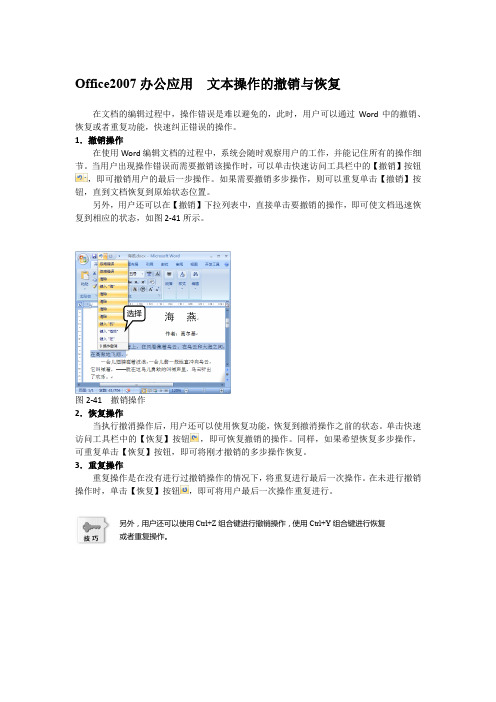
Office2007办公应用 文本操作的撤销与恢复
在文档的编辑过程中,操作错误是难以避免的,此时,用户可以通过Word 中的撤销、恢复或者重复功能,快速纠正错误的操作。
1.撤销操作
在使用Word 编辑文档的过程中,系统会随时观察用户的工作,并能记住所有的操作细节。
当用户出现操作错误而需要撤销该操作时,可以单击快速访问工具栏中的【撤销】按钮,即可撤销用户的最后一步操作。
如果需要撤销多步操作,则可以重复单击【撤销】按钮,直到文档恢复到原始状态位置。
另外,用户还可以在【撤销】下拉列表中,直接单击要撤销的操作,即可使文档迅速恢复到相应的状态,如图2-41所示。
图2-41 撤销操作
2.恢复操作
当执行撤消操作后,用户还可以使用恢复功能,恢复到撤消操作之前的状态。
单击快速访问工具栏中的【恢复】按钮,即可恢复撤销的操作。
同样,如果希望恢复多步操作,可重复单击【恢复】按钮,即可将刚才撤销的多步操作恢复。
3.重复操作
重复操作是在没有进行过撤销操作的情况下,将重复进行最后一次操作。
在未进行撤销操作时,单击【恢复】按钮,即可将用户最后一次操作重复进行。
另外,用户还可以使用Ctrl+Z 组合键进行撤销操作,使用Ctrl+Y 组合键进行恢复
或者重复操作。
选择。
Office2007办公应用 错误检查
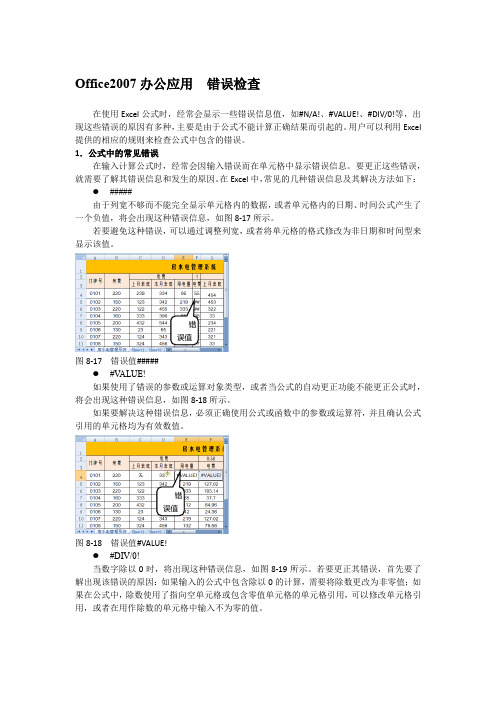
Office2007办公应用错误检查在使用Excel公式时,经常会显示一些错误信息值,如#N/A!、#VALUE!、#DIV/0!等,出现这些错误的原因有多种,主要是由于公式不能计算正确结果而引起的。
用户可以利用Excel 提供的相应的规则来检查公式中包含的错误。
1.公式中的常见错误在输入计算公式时,经常会因输入错误而在单元格中显示错误信息。
要更正这些错误,就需要了解其错误信息和发生的原因。
在Excel中,常见的几种错误信息及其解决方法如下:●#####由于列宽不够而不能完全显示单元格内的数据,或者单元格内的日期、时间公式产生了一个负值,将会出现这种错误信息,如图8-17所示。
若要避免这种错误,可以通过调整列宽,或者将单元格的格式修改为非日期和时间型来显示该值。
错误值图8-17 错误值#####●#V ALUE!如果使用了错误的参数或运算对象类型,或者当公式的自动更正功能不能更正公式时,将会出现这种错误信息,如图8-18所示。
如果要解决这种错误信息,必须正确使用公式或函数中的参数或运算符,并且确认公式引用的单元格均为有效数值。
错误值图8-18 错误值#VALUE!●#DIV/0!当数字除以0时,将出现这种错误信息,如图8-19所示。
若要更正其错误,首先要了解出现该错误的原因:如果输入的公式中包含除以0的计算,需要将除数更改为非零值;如果在公式中,除数使用了指向空单元格或包含零值单元格的单元格引用,可以修改单元格引用,或者在用作除数的单元格中输入不为零的值。
错误值图8-19 错误值#DIV/0!●#NAME?当Excel无法识别公式中的文本时,将出现此错误,如图8-20所示。
要更正该错误,需要确保使用的名称确实存在,并且拼写正确。
错误值图8-20 错误值#NAME?●#N/A当函数或公式中没有可用数值时,将产生错误值#N/A,如图8-21所示。
如果工作表中某些单元格暂时没有数值,可以在这些单元格中输入#N/A,则公式在引用这些单元格时,将不进行数值计算,而是返回#N/A。
解决office 2007、2010, Word2007、2010提示错误“此错误通常是由宏安全性设置造成”
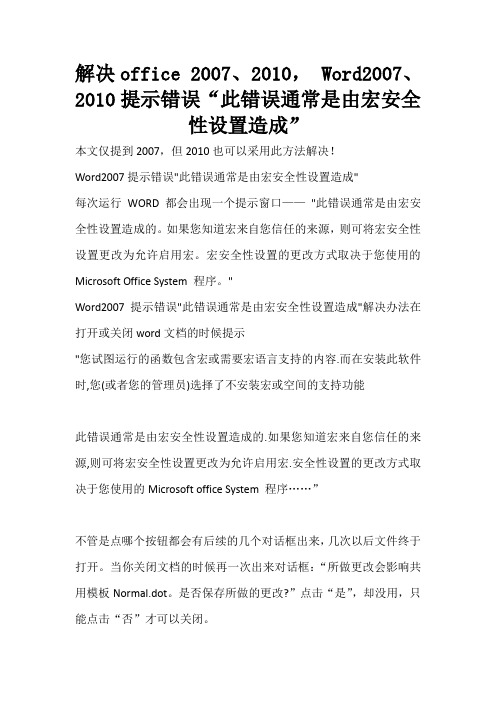
解决office 2007、2010, Word2007、2010提示错误“此错误通常是由宏安全性设置造成”本文仅提到2007,但2010也可以采用此方法解决!Word2007提示错误"此错误通常是由宏安全性设置造成"每次运行WORD都会出现一个提示窗口——"此错误通常是由宏安全性设置造成的。
如果您知道宏来自您信任的来源,则可将宏安全性设置更改为允许启用宏。
宏安全性设置的更改方式取决于您使用的Microsoft Office System 程序。
"Word2007提示错误"此错误通常是由宏安全性设置造成"解决办法在打开或关闭word文档的时候提示"您试图运行的函数包含宏或需要宏语言支持的内容.而在安装此软件时,您(或者您的管理员)选择了不安装宏或空间的支持功能此错误通常是由宏安全性设置造成的.如果您知道宏来自您信任的来源,则可将宏安全性设置更改为允许启用宏.安全性设置的更改方式取决于您使用的Microsoft office System 程序……”不管是点哪个按钮都会有后续的几个对话框出来,几次以后文件终于打开。
当你关闭文档的时候再一次出来对话框:“所做更改会影响共用模板Normal.dot。
是否保存所做的更改?”点击“是”,却没用,只能点击“否”才可以关闭。
Word2007提示错误"此错误通常是由宏安全性设置造成"问题分析:这主要是由于安装的时候没有安装"office 共享功能"中的"visual Basic for Applications"组件的原因。
Word2007提示错误"此错误通常是由宏安全性设置造成"的解决方法有以下几种:方法一:Word选项——加载项——管理【com加载项】,转到——把几个勾勾都取消掉——确定,即可。
Win7中注意要以管理员身份进行,因为这些写入了注册表。
word2007出错
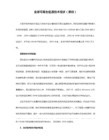
更新诊断 — 安装已过期
更新诊断确定您的 Microsoft Office 安装未安装最新的 Service Pack。安装 Service Pack 可提高稳定性。建议您访问 Microsoft Office Online 下载,然后在“Office Update”下,单击“检查更新”。
更多资源
更多资源
--------------------------------------------------------------------------------
安装程序诊断 — 缺少介质
由于未找到有效源文件,安装程序诊断未完成。本地安装源文件已丢失,或者修复进程无法使用安装 Microsoft Office 时所用的原始源文件。您可能需要提供原始源文件,此诊断才能成功运行。有效的 2007 Office 版本源文件包括以下内容:
此页介绍刚才运行的 Microsoft Office 诊断的结果。您可能还会看到关于如何改进您的计算机的运行状况以及所安装 2007 Microsoft Office system的建议。本文中的内容仅适用于运行 Microsoft Office 诊断后显示的结果。如果尚未运行 Microsoft Office 诊断,请按照诊断中的说明使用 Office 诊断对崩溃的 Office 程序进行修复。如果执行下述步骤未解决问题,请参见本文底部的“更多资源”部分,该部分中包含指向其他可能有帮助的资源的链接。
注释 此结果可能表示存在严重问题,但有些硬盘可能无法准确报告其结果。
建议执行以下操作:
立即备份重要数据。
检查其他诊断的结果,并按照用于解决其他诊断报告的问题的说明进行操作。解决这些问题后,再次运行 Microsoft Office 诊断,查看是否解决了此磁盘诊断问题。
Office文件恢复、修复的小技巧
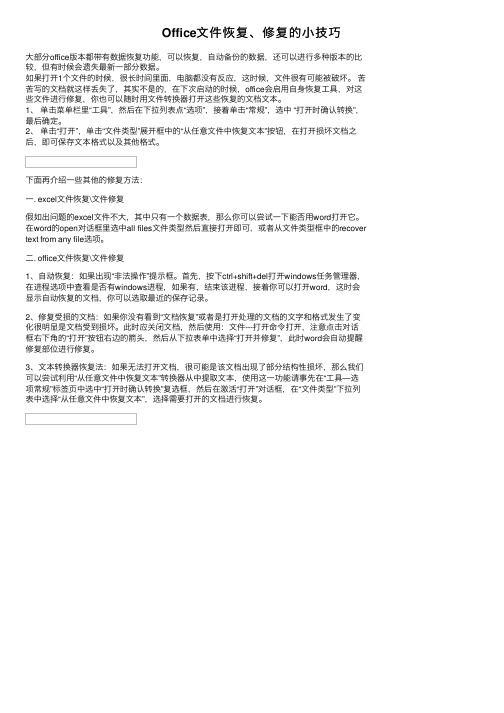
Office⽂件恢复、修复的⼩技巧⼤部分office版本都带有数据恢复功能,可以恢复,⾃动备份的数据,还可以进⾏多种版本的⽐较,但有时候会遗失最新⼀部分数据。
如果打开1个⽂件的时候,很长时间⾥⾯,电脑都没有反应,这时候,⽂件很有可能被破坏。
苦苦写的⽂档就这样丢失了,其实不是的,在下次启动的时候,office会启⽤⾃⾝恢复⼯具,对这些⽂件进⾏修复,你也可以随时⽤⽂件转换器打开这些恢复的⽂档⽂本。
1、单击菜单栏⾥“⼯具”,然后在下拉列表点“选项”,接着单击“常规”,选中 “打开时确认转换”,最后确定。
2、单击“打开”,单击“⽂件类型”展开框中的“从任意⽂件中恢复⽂本”按钮,在打开损坏⽂档之后,即可保存⽂本格式以及其他格式。
下⾯再介绍⼀些其他的修复⽅法:⼀. excel⽂件恢复\⽂件修复假如出问题的excel⽂件不⼤,其中只有⼀个数据表,那么你可以尝试⼀下能否⽤word打开它。
在word的open对话框⾥选中all files⽂件类型然后直接打开即可,或者从⽂件类型框中的recover text from any file选项。
⼆. office⽂件恢复\⽂件修复1、⾃动恢复:如果出现“⾮法操作”提⽰框。
⾸先,按下ctrl+shift+del打开windows任务管理器,在进程选项中查看是否有windows进程,如果有,结束该进程,接着你可以打开word,这时会显⽰⾃动恢复的⽂档,你可以选取最近的保存记录。
2、修复受损的⽂档:如果你没有看到“⽂档恢复”或者是打开处理的⽂档的⽂字和格式发⽣了变化很明显是⽂档受到损坏。
此时应关闭⽂档,然后使⽤:⽂件---打开命令打开,注意点击对话框右下⾓的“打开”按钮右边的箭头,然后从下拉表单中选择“打开并修复”,此时word会⾃动提醒修复部位进⾏修复。
3、⽂本转换器恢复法:如果⽆法打开⽂档,很可能是该⽂档出现了部分结构性损坏,那么我们可以尝试利⽤“从任意⽂件中恢复⽂本”转换器从中提取⽂本,使⽤这⼀功能请事先在“⼯具—选项常规”标签页中选中“打开时确认转换”复选框,然后在激活“打开”对话框,在“⽂件类型”下拉列表中选择“从任意⽂件中恢复⽂本”,选择需要打开的⽂档进⾏恢复。
使用 Office 诊断对崩溃的 Office 程序进行诊断和修复
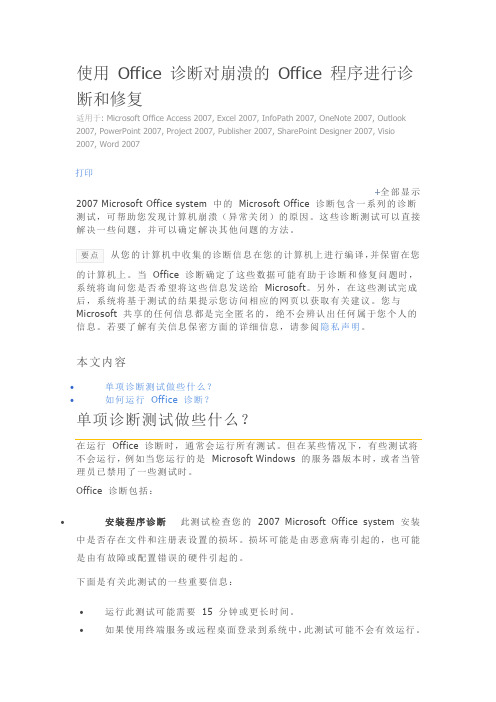
使用Office 诊断对崩溃的Office 程序进行诊断和修复适用于: Microsoft Office Access 2007, Excel 2007, InfoPath 2007, OneNote 2007, Outlook 2007, PowerPoint 2007, Project 2007, Publisher 2007, SharePoint Designer 2007, Visio2007, Word 2007打印全部显示2007 Microsoft Office system 中的Microsoft Office 诊断包含一系列的诊断测试,可帮助您发现计算机崩溃(异常关闭)的原因。
这些诊断测试可以直接解决一些问题,并可以确定解决其他问题的方法。
的计算机上。
当Office 诊断确定了这些数据可能有助于诊断和修复问题时,系统将询问您是否希望将这些信息发送给Microsoft。
另外,在这些测试完成后,系统将基于测试的结果提示您访问相应的网页以获取有关建议。
您与Microsoft 共享的任何信息都是完全匿名的,绝不会辨认出任何属于您个人的信息。
若要了解有关信息保密方面的详细信息,请参阅隐私声明。
本文内容∙单项诊断测试做些什么?∙如何运行Office 诊断?单项诊断测试做些什么?在运行Office 诊断时,通常会运行所有测试。
但在某些情况下,有些测试将不会运行,例如当您运行的是Microsoft Windows 的服务器版本时,或者当管理员已禁用了一些测试时。
Office 诊断包括:∙安装程序诊断此测试检查您的2007 Microsoft Office system 安装中是否存在文件和注册表设置的损坏。
损坏可能是由恶意病毒引起的,也可能是由有故障或配置错误的硬件引起的。
下面是有关此测试的一些重要信息:∙运行此测试可能需要15 分钟或更长时间。
∙如果使用终端服务或远程桌面登录到系统中,此测试可能不会有效运行。
- 1、下载文档前请自行甄别文档内容的完整性,平台不提供额外的编辑、内容补充、找答案等附加服务。
- 2、"仅部分预览"的文档,不可在线预览部分如存在完整性等问题,可反馈申请退款(可完整预览的文档不适用该条件!)。
- 3、如文档侵犯您的权益,请联系客服反馈,我们会尽快为您处理(人工客服工作时间:9:00-18:30)。
Office2007办公应用Office 2007诊断与恢复
Office 2007提供了经过改进的工具,用于在Office 2007发生问题时恢复文件。
与Office 2003相比,它的诊断代替了以下功能:检测并修复以及Microsoft Office应用程序的恢复功能。
1.诊断功能
Office 2007的诊断功能包含一系列的诊断测试,可帮助用户发现计算机崩溃的原因。
这些诊断测试可以直接解决这一问题,并可以确定解决其他问题的方法。
单击【开始】菜单,执行【程序】|Microsoft Office|【Microsoft Office工具】|【Microsoft Office 诊断】命令,弹出【Microsoft Office诊断】对话框,单击【继续】按钮,如图1-13所示。
单击
图1-13 【诊断】对话框
在【开始诊断】对话框中,单击【运行诊断】按钮,如图1-14所示,此时,即可开始进行Office诊断,如图1-15所示。
单击
图1-14 运行诊断图1-15 开始诊断
诊断完成之后,将弹出图1-16所示的向导对话框。
如果用户需要通过连接到Microsoft 服务器查看诊断结果,只需单击【继续】按钮,即可在弹出的页面中查看诊断结果,如图1-17所示。
诊断结果
单击
图1-16 汇总结果图1-17 诊断结果
2.恢复功能
Office 2007的恢复功能,使之有助于在程序异常关闭时,只需重新启动,Office便会自动恢复程序,可避免文档的异常问题造成文件的丢失。
在弹出自动恢复窗口时,只需在【文档恢复】任务窗格中单击【可用文件】栏中的需要恢复的文件,即可恢复文档,如图1-18所示。
文档恢复
图1-18 自动恢复功能。
